iOS 11.3 đã chính thức có mặt để người dùng nâng cấp và trải nghiệm nhiều tính năng mới. Chúng ta có thể nâng cấp iPhone/ iPad lên iOS 11.3 qua máy tính hoặc nâng cấp trực tiếp trên điện thoại. Theo các báo cáo, ở bản iOS 11.3 này Apple đã cung cấp thêm nhều nhân vật Animoji mới trên iPhone X để quay video, cải thiện ARKit và thêm tùy chọn vô hiệu hóa tính năng tự động làm chậm thiết bị.
Tuy nhiên, nhiều người dùng sau khi nâng cấp lên iOS 11.3 lại không thích sử dụng bản này, hoặc thiết bị không đủ “nhiệt” để có thể chạy bản mới này nên muốn hạ cấp xuống iOS 11.2.6. Nếu vậy bạn đọc có thể tham khảo bài viết dưới đây.
- Những tính năng mới nổi bật nhất trong iOS 11.3
- Cách kiểm tra tình trạng pin và tắt giảm hiệu năng iOS 11.3
- Hướng dẫn cập nhật iOS 11.3 chính thức để tắt tính năng làm chậm iPhone
Hướng dẫn hạ cấp iOS 11.3 xuống iOS 11.2.6
Lưu ý với bạn đọc, chúng ta sẽ tiến hành trên máy tính. Trong trường hợp bạn đã cập nhật lên iOS 11.3 và tạo bản sao lưu qua iTunes hoặc iCloud thì có thể không khôi phục lại bản sao lưu đó, khi thiết bị đã hạ cấp xuống iOS 11.2.6.
Bước 1:
Truy cập vào link dưới đây để tải bản firmware iOS 11.2.6 cho iPhone hoặc iPad. Lựa chọn thiết bị đang sử dụng để tải bản firmware cho phù hợp.
- https://ipsw.me/11.2.6
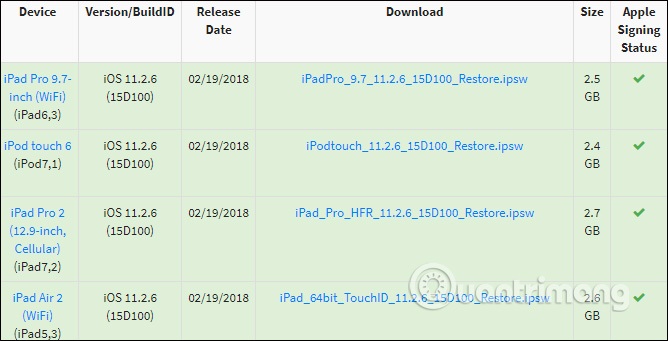
Bước 2:
Tiếp đến trên thiết bị hãy tắt tính năng Find my iPhone bằng cách truy câp vào Settings > iCloud > Find My iPhone.
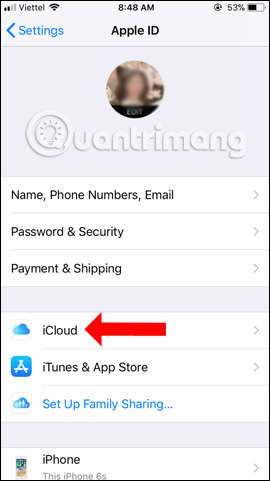
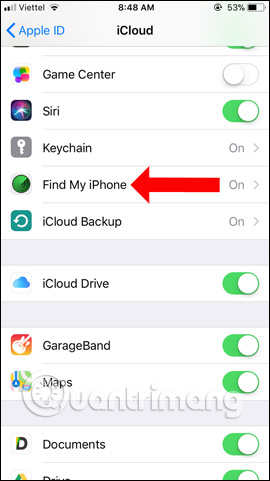
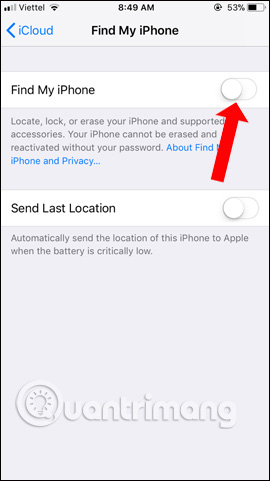
Bước 3:
Kết nối iPhone/iPad với máy tính bằng dây cáp thông qua iTunes trên máy tính. Sau đó chuyển thiết bị về chế độ Recovery Mode hay chế độ DFU.
Bạn đọc có thể sử dụng phần mềm Reiboot chuyển iPhone về chế độ Recovery Mode theo bài viết Cách bật chế độ Recovery trên iPhone bằng Reiboot.
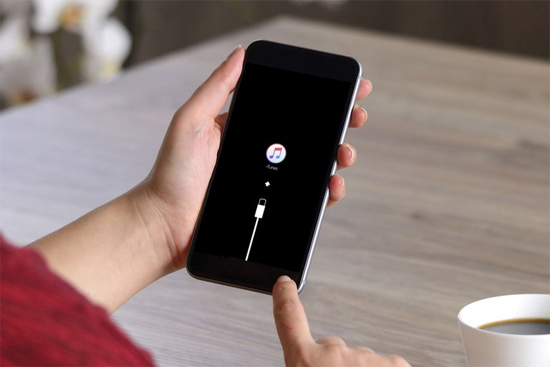
Bước 4:
Tại giao diện quản lý iPhone trên iTunes, giữ phím Shift trên Windows và phím Option với máy Mac. Bấm vào mục Restore iPhone... rồi chọn file *.ipsw có trong máy tính. Chờ quá trình iTunes restore là xong.
Xem thêm:
- Hướng dẫn kiểm tra nguồn gốc xuất xứ của điện thoại Android, iOS
- Tổng hợp một số cách sửa lỗi 3194 trong quá trình restore hoặc update iPhone, iPad
- Sửa lỗi máy tính không nhận iPhone trong iTunes
Chúc các bạn thực hiện thành công!
 Công nghệ
Công nghệ  AI
AI  Windows
Windows  iPhone
iPhone  Android
Android  Học IT
Học IT  Download
Download  Tiện ích
Tiện ích  Khoa học
Khoa học  Game
Game  Làng CN
Làng CN  Ứng dụng
Ứng dụng 
















 Linux
Linux  Đồng hồ thông minh
Đồng hồ thông minh  macOS
macOS  Chụp ảnh - Quay phim
Chụp ảnh - Quay phim  Thủ thuật SEO
Thủ thuật SEO  Phần cứng
Phần cứng  Kiến thức cơ bản
Kiến thức cơ bản  Lập trình
Lập trình  Dịch vụ công trực tuyến
Dịch vụ công trực tuyến  Dịch vụ nhà mạng
Dịch vụ nhà mạng  Quiz công nghệ
Quiz công nghệ  Microsoft Word 2016
Microsoft Word 2016  Microsoft Word 2013
Microsoft Word 2013  Microsoft Word 2007
Microsoft Word 2007  Microsoft Excel 2019
Microsoft Excel 2019  Microsoft Excel 2016
Microsoft Excel 2016  Microsoft PowerPoint 2019
Microsoft PowerPoint 2019  Google Sheets
Google Sheets  Học Photoshop
Học Photoshop  Lập trình Scratch
Lập trình Scratch  Bootstrap
Bootstrap  Năng suất
Năng suất  Game - Trò chơi
Game - Trò chơi  Hệ thống
Hệ thống  Thiết kế & Đồ họa
Thiết kế & Đồ họa  Internet
Internet  Bảo mật, Antivirus
Bảo mật, Antivirus  Doanh nghiệp
Doanh nghiệp  Ảnh & Video
Ảnh & Video  Giải trí & Âm nhạc
Giải trí & Âm nhạc  Mạng xã hội
Mạng xã hội  Lập trình
Lập trình  Giáo dục - Học tập
Giáo dục - Học tập  Lối sống
Lối sống  Tài chính & Mua sắm
Tài chính & Mua sắm  AI Trí tuệ nhân tạo
AI Trí tuệ nhân tạo  ChatGPT
ChatGPT  Gemini
Gemini  Điện máy
Điện máy  Tivi
Tivi  Tủ lạnh
Tủ lạnh  Điều hòa
Điều hòa  Máy giặt
Máy giặt  Cuộc sống
Cuộc sống  TOP
TOP  Kỹ năng
Kỹ năng  Món ngon mỗi ngày
Món ngon mỗi ngày  Nuôi dạy con
Nuôi dạy con  Mẹo vặt
Mẹo vặt  Phim ảnh, Truyện
Phim ảnh, Truyện  Làm đẹp
Làm đẹp  DIY - Handmade
DIY - Handmade  Du lịch
Du lịch  Quà tặng
Quà tặng  Giải trí
Giải trí  Là gì?
Là gì?  Nhà đẹp
Nhà đẹp  Giáng sinh - Noel
Giáng sinh - Noel  Hướng dẫn
Hướng dẫn  Ô tô, Xe máy
Ô tô, Xe máy  Tấn công mạng
Tấn công mạng  Chuyện công nghệ
Chuyện công nghệ  Công nghệ mới
Công nghệ mới  Trí tuệ Thiên tài
Trí tuệ Thiên tài